win10系统打开U盘提示“由于i/o设备错误无法运行此项请求”的解决办法-
来源:game773整合
作者:
时间:2024-03-10 08:57
小编:773游戏
U盘是十分常用的设备,但是如果操作不当的话,就容易出现问题。比如在Win10系统中,打开U盘时,系统提示:“由于i/o设备错误,无法运行此项请求。”,这有可能是因为磁盘驱动器号出错,又或者是U盘的异常拔除等原因。下面就和我一起来看一下win10系统打开U盘提示“由于i/o设备错误无法运行此项请求”的解决方法吧!

假设一:磁盘驱动器号出错
1、开始菜单右键,点击磁盘管理;
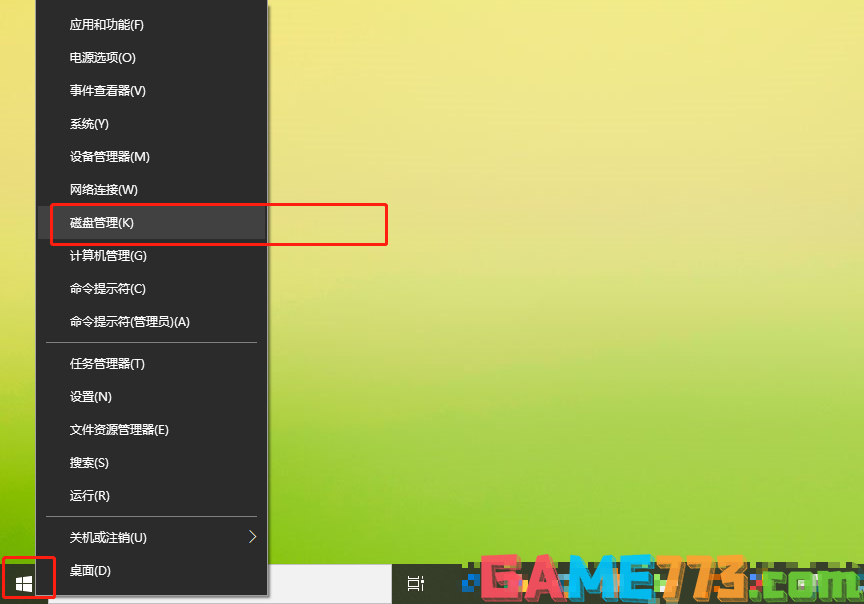
2、在磁盘管理界面右侧找到U盘磁盘盘符,单击右键,选择“更改驱动器号和路径”;
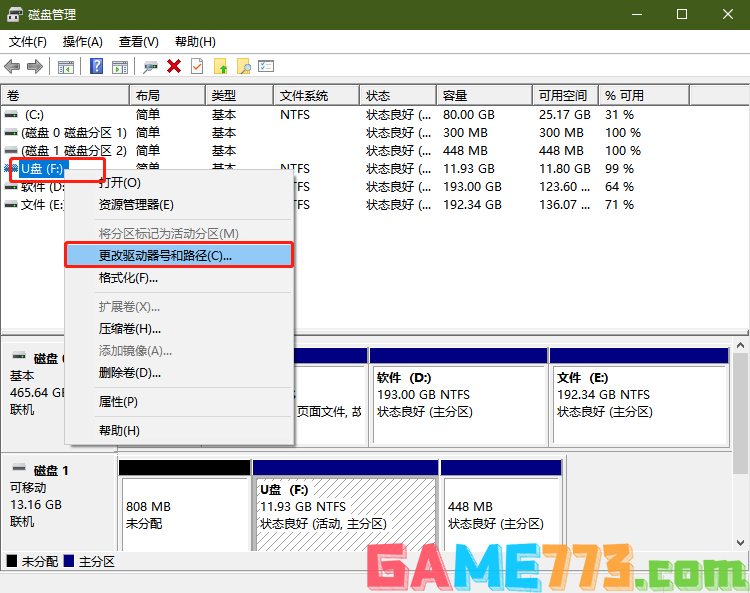
3、弹出的更改驱动器号和路径窗口中,点击“更改”按钮;

4、在更改驱动器和路径框中,我们可以看到“分配以下驱动器号”,会显示当前的磁盘盘符,单击它,在弹出的下拉菜单内选一个其他的驱动器号,点击“确定”,在弹出提示框中点击“是”;
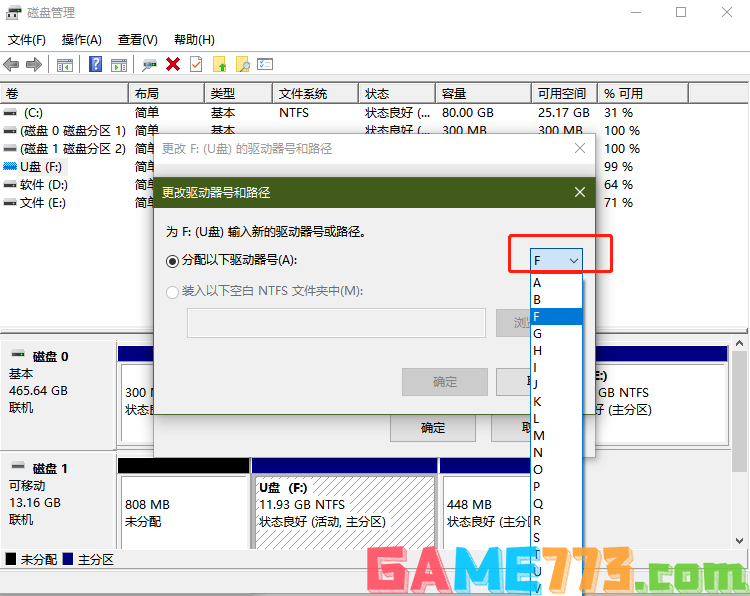
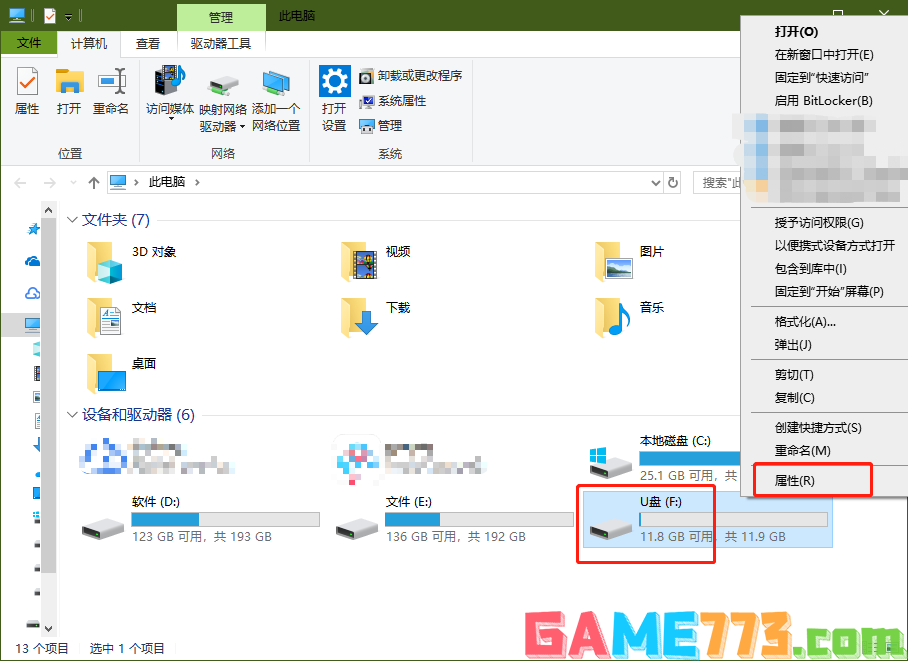
5、完成修改后,重新打开此电脑即可双击打开U盘了!
假设二:U盘异常拔除
1、打开此电脑,在U盘盘符上单击右键,选择属性;
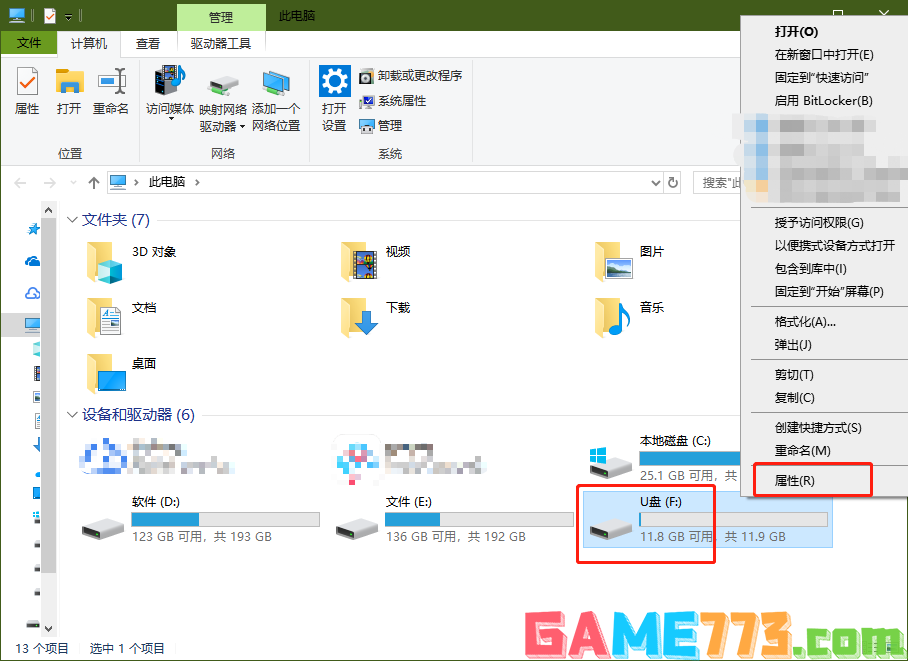
2、点击工具-检查按钮;
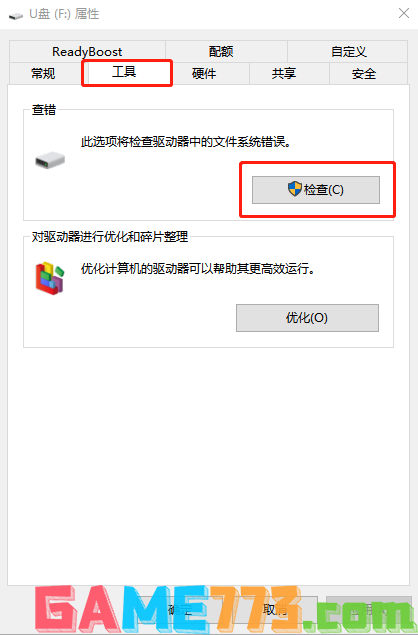
3、在弹出的错误检查框中,点击扫描驱动器,等待完成扫描并修复后重新打开即可;
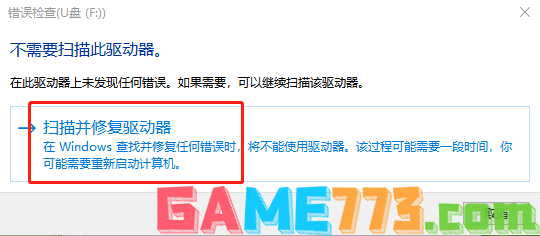
4、如果无法使用该工具进行修复,则按下Win + X 打开超级菜单,点击命令提示符(管理员);
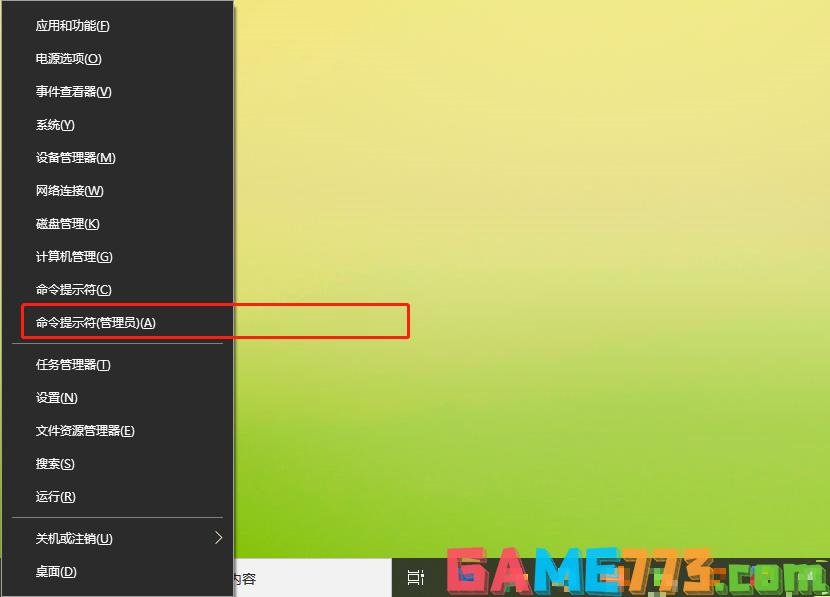
5、在命令提示符中输入chkdsk 盘符:/f,比如U盘盘符是f那么输入chkdsk f:/f按下回车键,即可开始自动修复
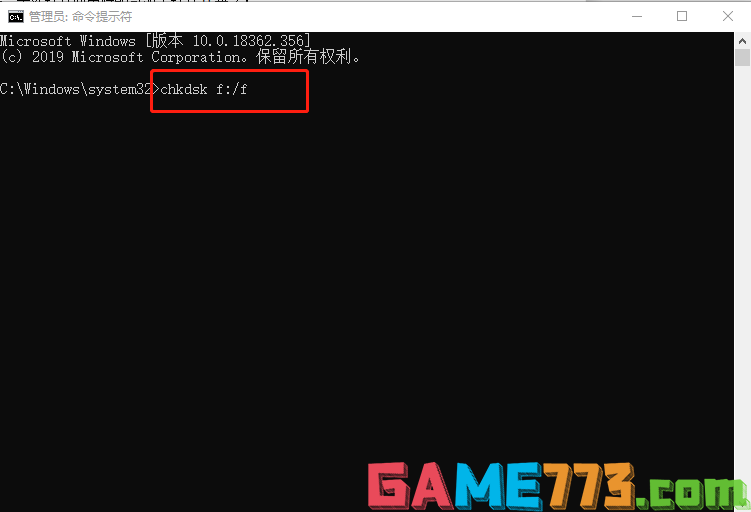
上述便是Win10系统打开U盘提示“由于i/o设备错误无法运行此项请求”的解决方法,希望可以帮助到各位用户!
以上是win10系统打开U盘提示“由于i/o设备错误无法运行此项请求”的解决方法-的全部内容了,文章的版权归原作者所有,如有侵犯您的权利,请及时联系本站删除,更多io设备错误相关资讯,请关注收藏773游戏网。
下一篇:最后一页














